Πώς να ορίσετε ένα χρώμα κελιού Excel σύμφωνα με μια συνθήκη με το VBA;

Ανακαλύψτε πώς να ρυθμίσετε το χρώμα κελιού Excel ανάλογα με μια συνθήκη χρησιμοποιώντας VBA.
Θέλετε να αποθηκεύσετε τα αγαπημένα σας βίντεο TikTok αλλά απέτυχε; Στη συνέχεια, ανατρέξτε στους απλούς αλλά αποτελεσματικούς τρόπους για τη διόρθωση σφαλμάτων αποθήκευσης κλιπ TikTok παρακάτω.

Το TikTok έχει γίνει μια από τις μεγαλύτερες πηγές ψυχαγωγίας στον κόσμο σήμερα. Πολλοί άνθρωποι ξοδεύουν τώρα ώρες σερφάροντας στο TikTok καθημερινά μόνο για να παρακολουθήσουν τα αγαπημένα τους κλιπ. Γι' αυτό η εφαρμογή TikTok επιτρέπει στους χρήστες να κατεβάζουν βίντεο. Ωστόσο, αυτή η επιλογή δεν είναι πάντα διαθέσιμη. Σε αυτή την περίπτωση, τι πρέπει να κάνετε;
Πράγματα που πρέπει να έχετε υπόψη πριν κάνετε λήψη βίντεο TikTok
Ο παρακάτω οδηγός σάς δείχνει πώς να κάνετε λήψη βίντεο TikTok που δεν μπορούν να αποθηκευτούν απευθείας στην εφαρμογή. Η αιτία μπορεί να οφείλεται σε ζητήματα πνευματικών δικαιωμάτων. Προς το παρόν, πρέπει να σεβαστείτε τα πνευματικά δικαιώματα μην μοιράζεστε τα βίντεο με κανέναν, ακόμα κι αν τα κατεβάσετε χρησιμοποιώντας την παρακάτω μέθοδο.
Πώς να διορθώσετε το σφάλμα της αδυναμίας λήψης κλιπ TikTok
Πώς να αποθηκεύσετε βίντεο TikTok στον Ιστό
Το TikTok Web δεν υποστηρίζει τη δυνατότητα λήψης, ακόμα κι αν επιτρέπεται από τον δημιουργό. Ωστόσο, μπορείτε ακόμα να αποθηκεύσετε βίντεο TikTok χωρίς το κουμπί Αποθήκευση.
Για να αποθηκεύσετε ένα βίντεο TikTok, πρέπει πρώτα να επισκεφτείτε το TikTok.com. Μπορείτε να συνδεθείτε εάν έχετε λογαριασμό, αλλά δεν είναι απαραίτητο για αυτήν τη μέθοδο.
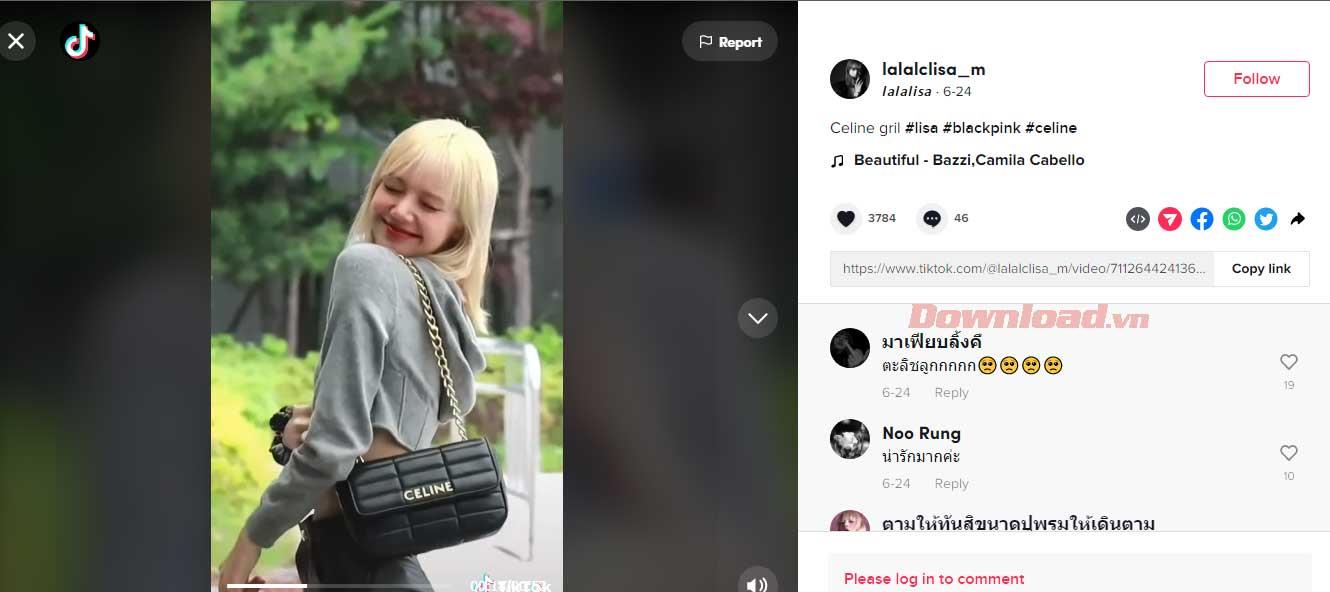
Αφού συνδεθείτε, κάντε κλικ μία φορά στο βίντεο που θέλετε να αποθηκεύσετε για να το ανοίξετε.
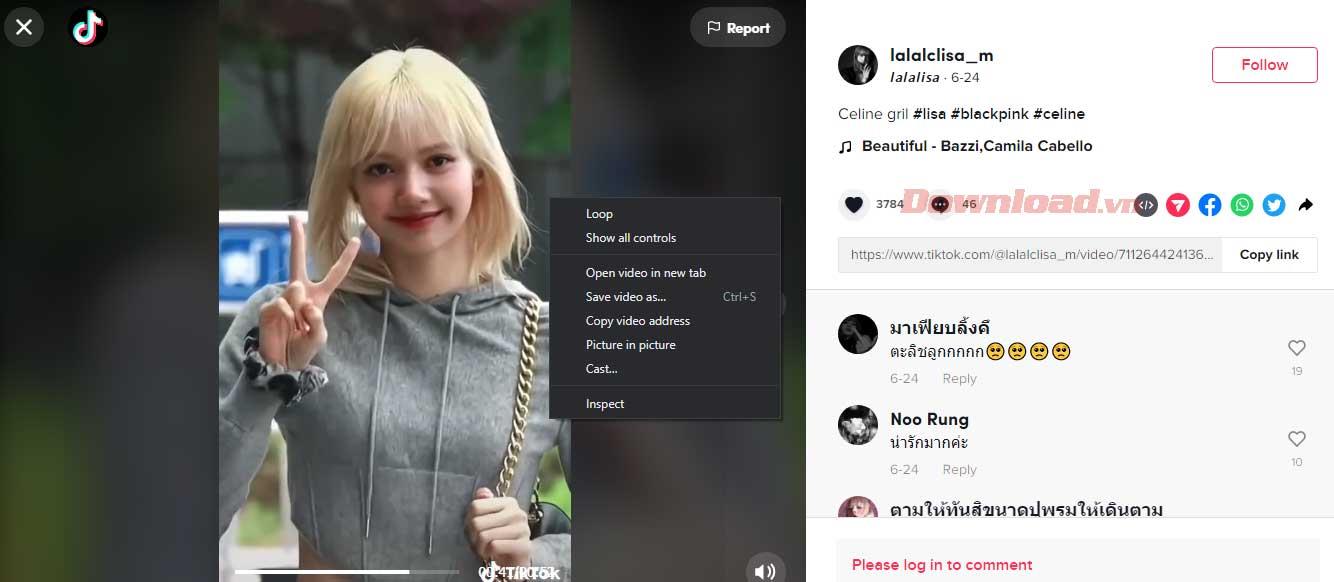
Αφού ανοίξετε το βίντεο, κάντε δεξί κλικ και επιλέξτε Επιθεώρηση . Βεβαιωθείτε ότι βρίσκεστε στην καρτέλα Στοιχεία και ξεκινήστε την κύλιση για να βρείτε κείμενο που ξεκινά με "
". Μπορείτε σχεδόν να το βρείτε σε πολλές σειρές γραμμών κώδικα που ξεκινούν με "
".
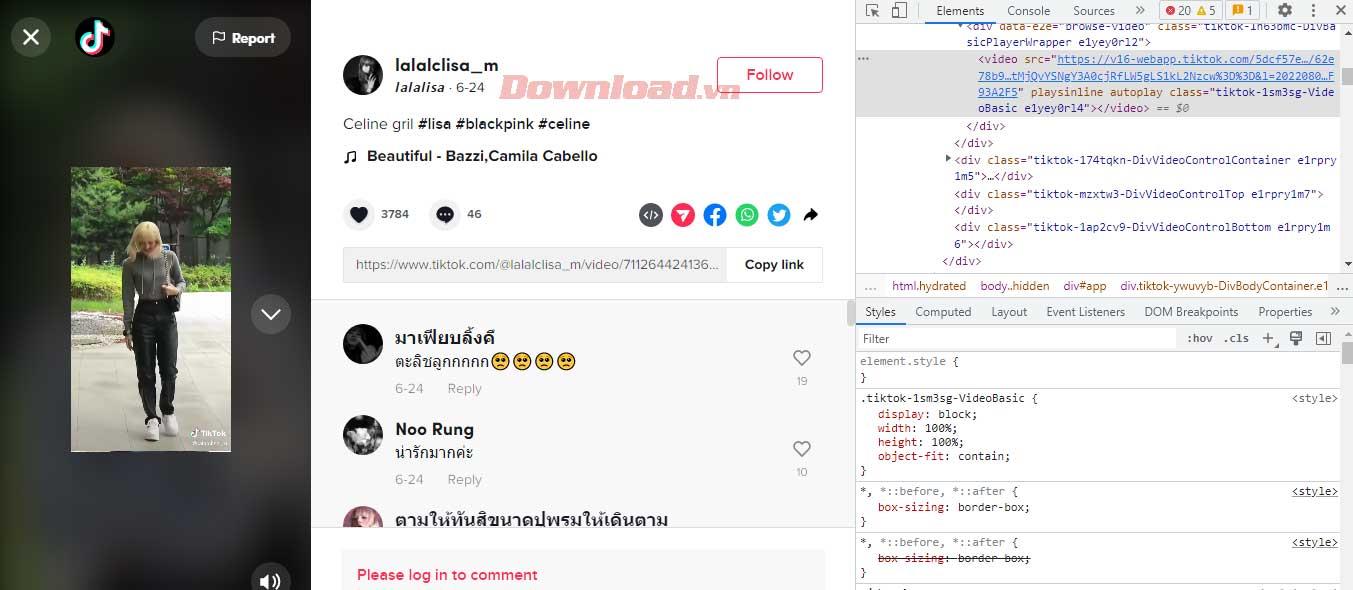
Πρέπει να τοποθετήσετε το δείκτη του ποντικιού πάνω από αυτό το κείμενο για να το επιλέξετε. Εάν φτάσετε στον σωστό κωδικό που περιέχει το κλιπ, θα τα δείτε τονισμένα με μπλε χρώμα.
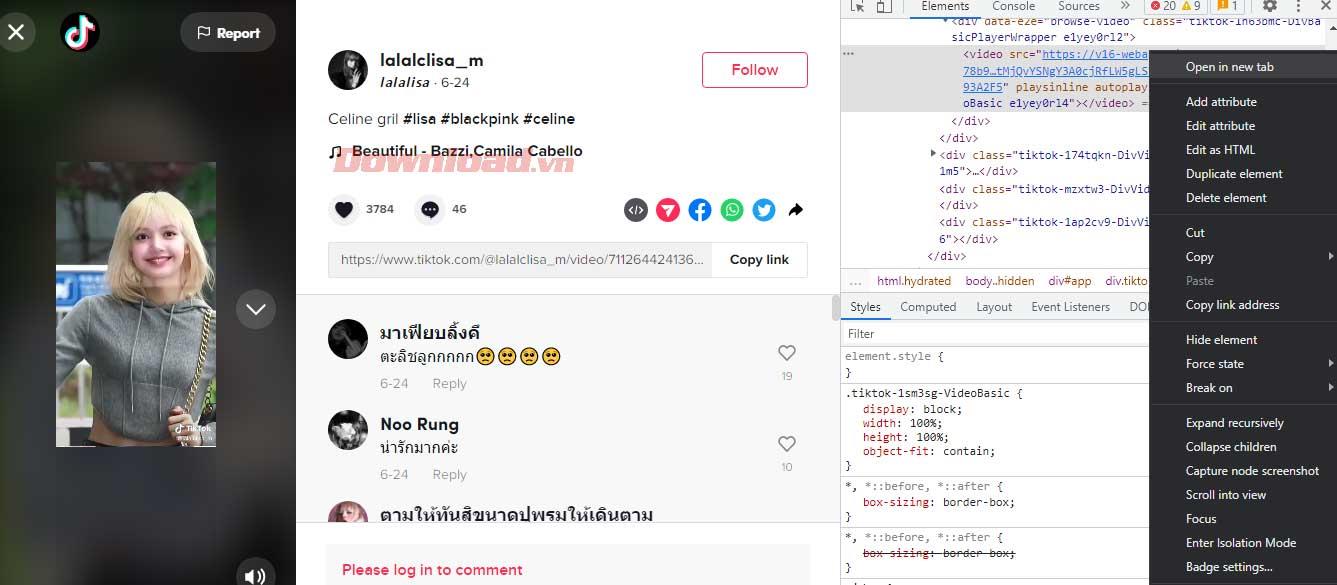
Αφού επισημάνετε αυτό το κείμενο, κάντε δεξί κλικ στη διεύθυνση https σε αυτό το κείμενο και, στη συνέχεια, επιλέξτε Άνοιγμα σε νέα καρτέλα . Θα μεταφερθείτε σε μια νέα καρτέλα με ένα πρόγραμμα αναπαραγωγής να ανοίγει το κλιπ TikTok.
Σε αυτήν τη νέα καρτέλα, κάντε δεξί κλικ στο βίντεο και επιλέξτε Αποθήκευση βίντεο ως . Στο αναδυόμενο παράθυρο, μετονομάστε το αρχείο, επιλέξτε μια τοποθεσία και κάντε κλικ στην Αποθήκευση .
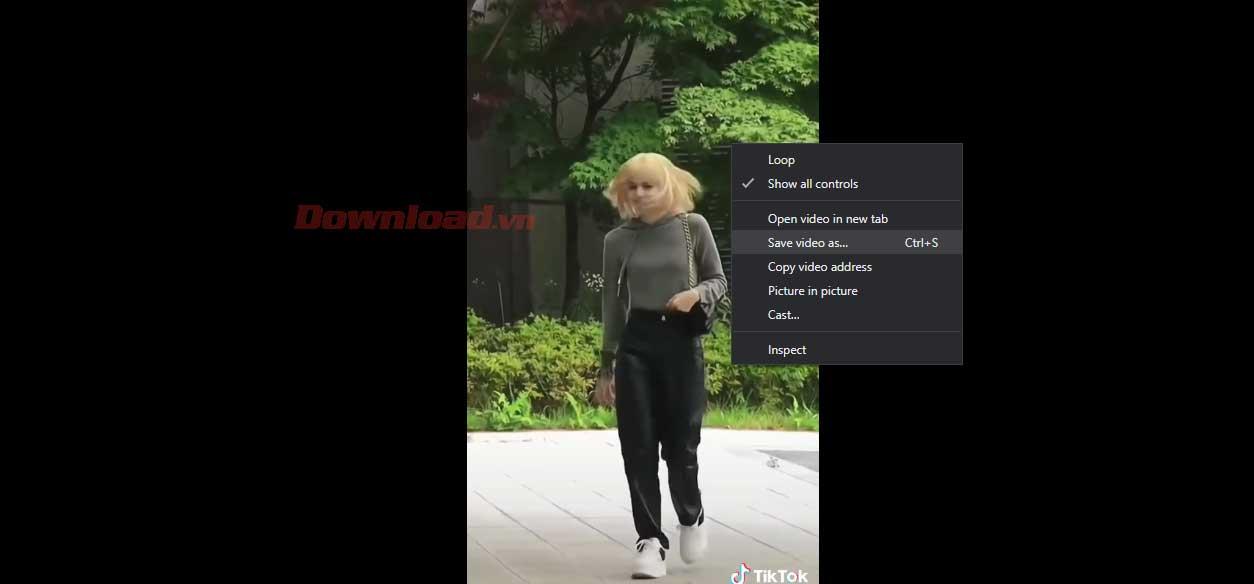
Εγινε. Θα δείτε το TikTok στον επιλεγμένο φάκελο.
Πώς να κατεβάσετε βίντεο TikTok μέσω τοποθεσιών τρίτων
Αυτήν τη στιγμή υπάρχουν πολλοί ιστότοποι που υποστηρίζουν τη λήψη κλιπ TikTok, αλλά οι πιο αξιόπιστοι είναι το SnapTik και το ssstik.io, που λειτουργούν το ίδιο τόσο σε κινητά όσο και σε επιτραπέζιους υπολογιστές.
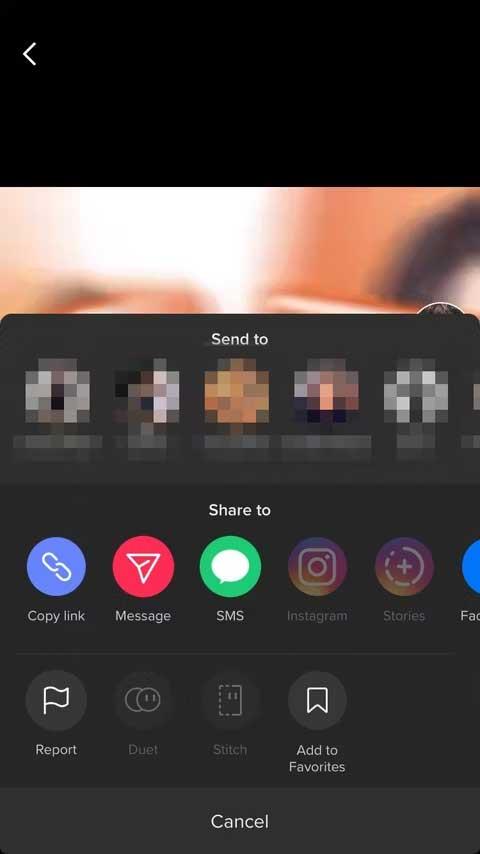
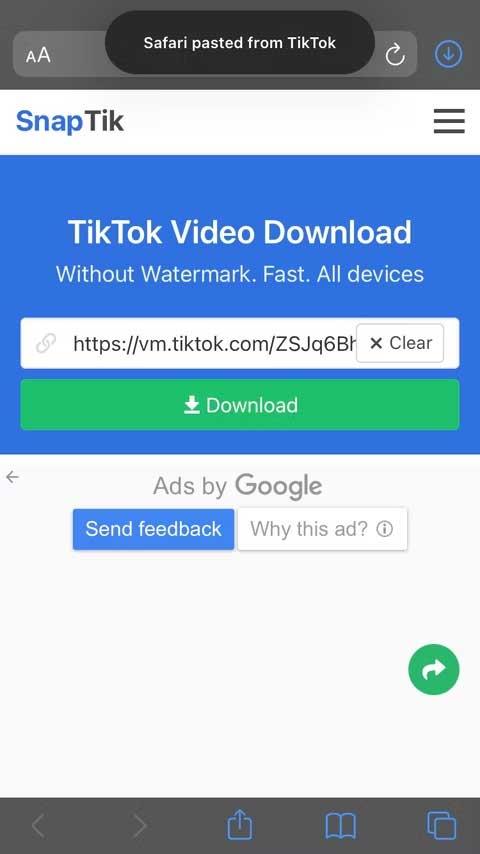
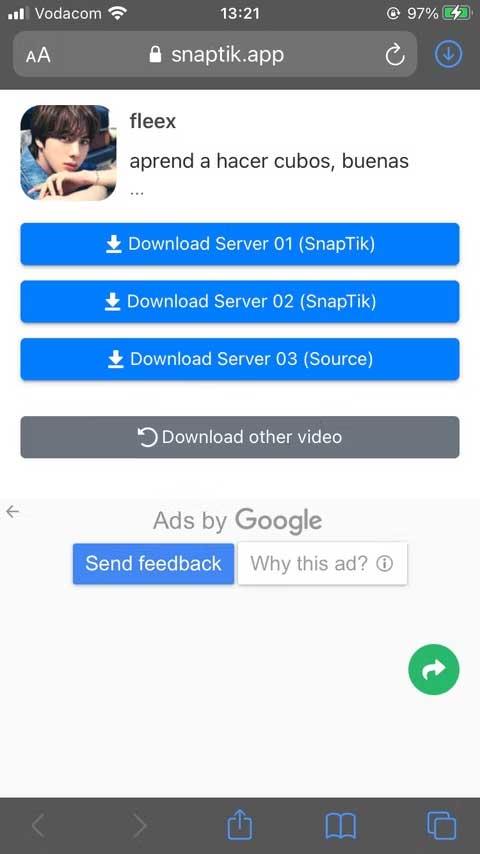
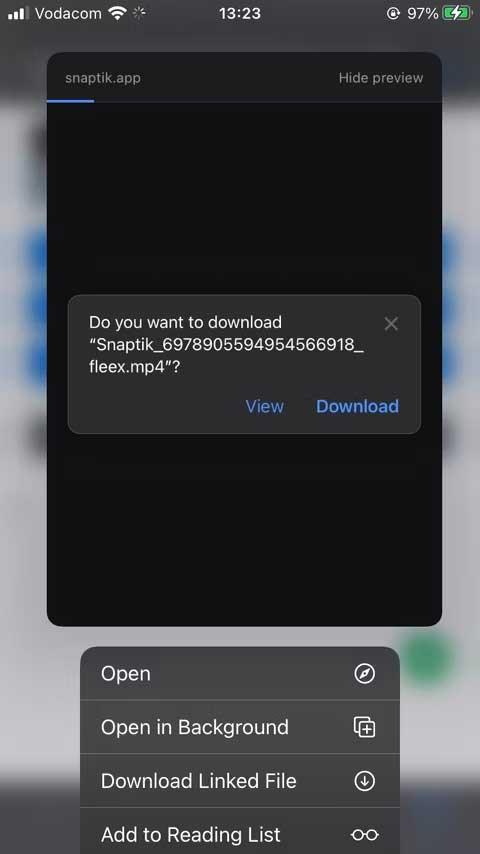
Για να κατεβάσετε βίντεο TikTok στο SnapTik , ακολουθήστε αυτά τα βήματα:
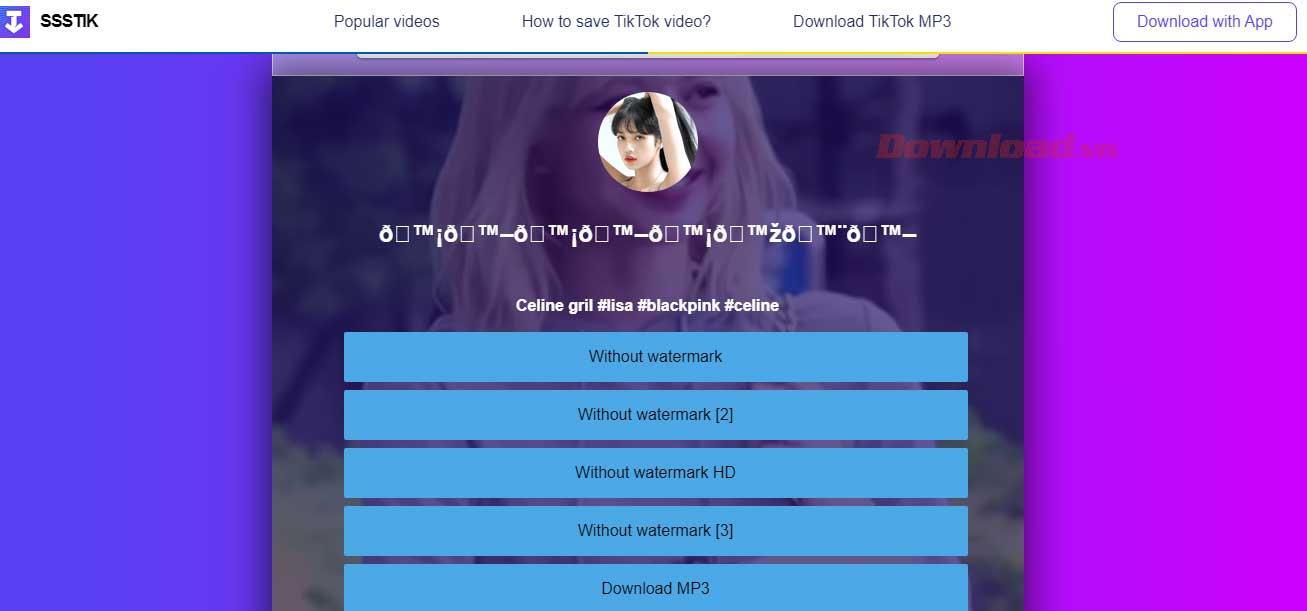
Για λήψη βίντεο TikTok στο ssstik.io:
Παραπάνω είναι πώς μπορείτε να διορθώσετε το σφάλμα της αδυναμίας αποθήκευσης βίντεο στο TikTok . Ελπίζω το άρθρο να είναι χρήσιμο για εσάς.
Ανακαλύψτε πώς να ρυθμίσετε το χρώμα κελιού Excel ανάλογα με μια συνθήκη χρησιμοποιώντας VBA.
Οδηγίες για την κοπή εικόνων σε κύκλους στο PowerPoint. Ανακαλύψτε πόσο απλά μπορείτε να κόψετε φωτογραφίες σε κύκλους για εντυπωσιακές παρουσιάσεις.
Μάθετε πώς να κάνετε εναλλαγή από πληκτρολόγια LTR σε RTL στο Microsoft Word.
Μάθετε πώς να χρησιμοποιήσετε διαφορετικές γραμματοσειρές στο Discord. Οι επιλογές γραμματοσειρών είναι ποικίλες και πλούσιες.
Κορυφαίες εφαρμογές κοπής ήχων κλήσης στο Android για τη δημιουργία μοναδικών ήχων κλήσης. Ανακαλύψτε τις καλύτερες επιλογές για να προσαρμόσετε το τηλέφωνό σας.
Οδηγίες για την αλλαγή του ονόματος της ομάδας συνομιλίας στο Facebook Messenger. Αυτή τη στιγμή στην ομαδική συνομιλία του Facebook Messenger, μπορούμε εύκολα να αλλάξουμε το όνομα της ομάδας συνομιλίας.
Ανακαλύψτε πώς να επαναφέρετε διαγραμμένες αναρτήσεις στο Facebook εύκολα και γρήγορα. Μαθαίνετε όλες τις λεπτομέρειες για την ανάκτηση διαγραμμένων αναρτήσεων
Οδηγίες για την ακρόαση μουσικής στους Χάρτες Google Επί του παρόντος, οι χρήστες μπορούν να ταξιδέψουν και να ακούσουν μουσική χρησιμοποιώντας την εφαρμογή Google Map στο iPhone. Σήμερα, το WebTech360 σας προσκαλεί
Οδηγίες για τη χρήση του LifeBOX - Η διαδικτυακή υπηρεσία αποθήκευσης της Viettel, το LifeBOX είναι μια νέα διαδικτυακή υπηρεσία αποθήκευσης της Viettel με πολλά ανώτερα χαρακτηριστικά
Πώς να ενημερώσετε την κατάσταση στο Facebook Messenger, το Facebook Messenger στην πιο πρόσφατη έκδοση παρείχε στους χρήστες μια εξαιρετικά χρήσιμη δυνατότητα: αλλαγή








